XP电脑如何安装打印机驱动?
作者:佚名 来源:雨林木风 2018-12-11 09:51:55
随着如今,社会科技的发展下,有许多的产品的都已经成为了人们在生活中不可缺少的一部分,你就比方说打印机这个电脑设备。大家都知道使用打印机之前都得要在电脑中安装一个打印机,总不能说光有这么的一个机器吧,所以,接下来小编就给大家详细的介绍一下电脑安装打印机驱动的方法。
1,点击屏幕左下角的“开始”按钮,从弹出的菜单列表中选择“打印机和传真”
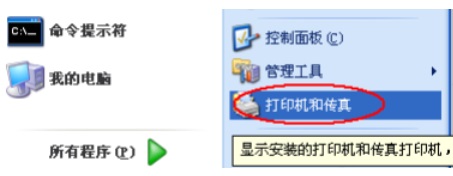
2,在打开的“打印机和传真”窗口中点击左侧的“添加打印机”命令:
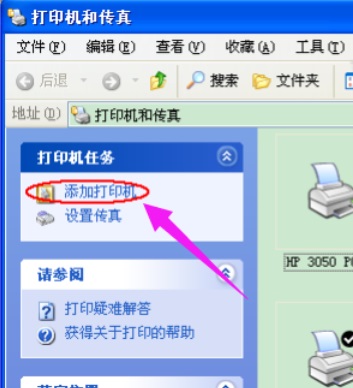
3,接着会弹出“添加打印机向导”对话框,点击“下一步”按钮继续:
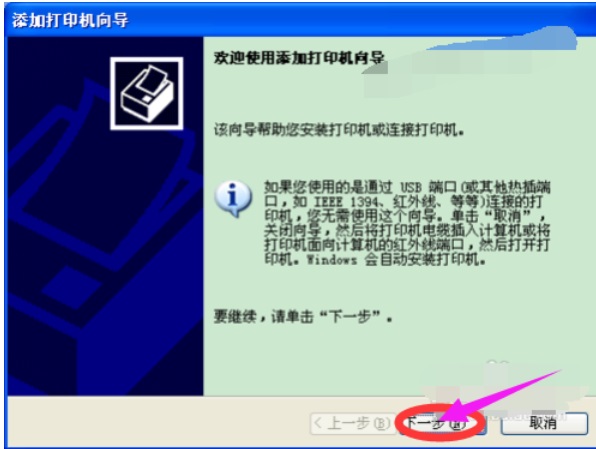
4,一般我们是选择第一项,使用网络打印机也更多的选择第一项,再点击“下一步”按钮继续:
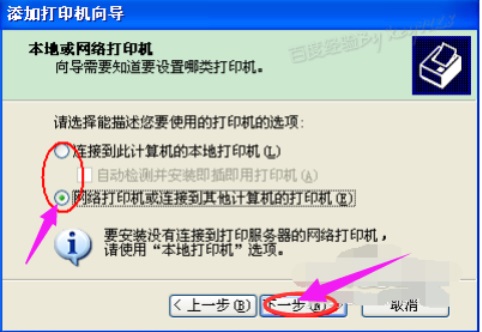
5,在接下来的步骤中,我们选择“创建新端口”,再选择“Standard TCP/IP Port”项即可,一般情况下可以这样选择:
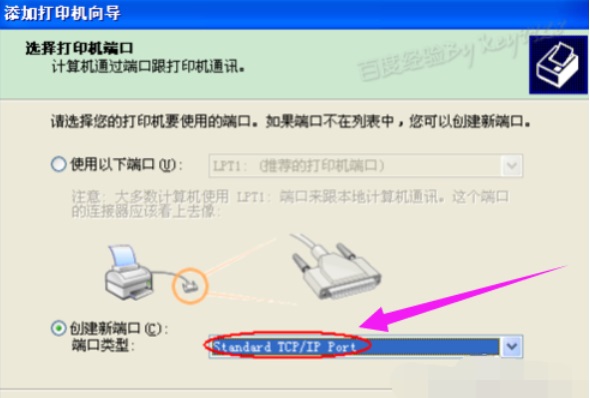
6,点击“下一步”按钮后弹出新的对话框,直接点击“下一步”按钮继续
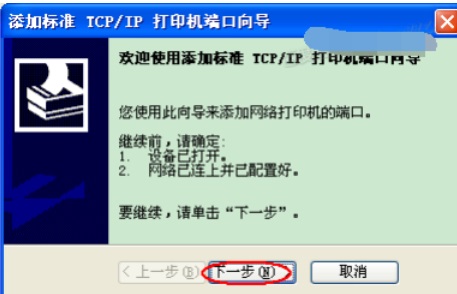
7,接下来就是关键的一步了,填入正确的网络打印机的IP地址,点击“下一步”按钮
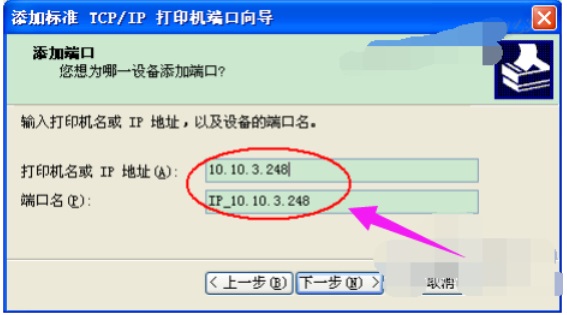
8,最后一步确认对话框中点击“完成”按钮:
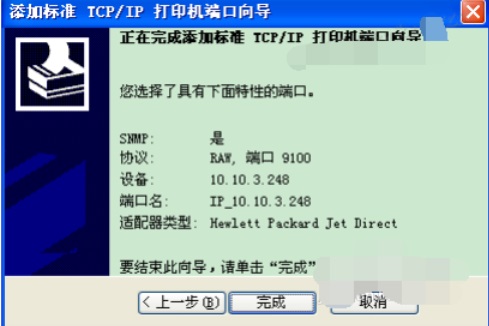
9,稍等一会切换到新的对话框,我们点击“从磁盘安装”,在弹出的对话框中点击“浏览”按钮找到安装程序:
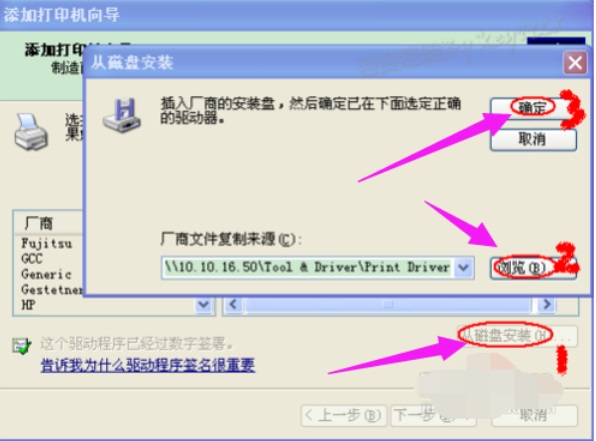
10点击“确定”按钮后“添加打印机向导”对话框中会自动列表当前打印机的驱动,点击“下一步”按钮继续:
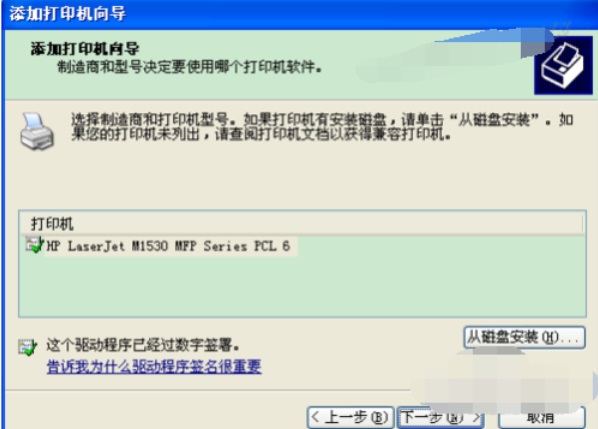
11,后面一路点击“下一步”按钮即可,直到最后的“完成”对话框:
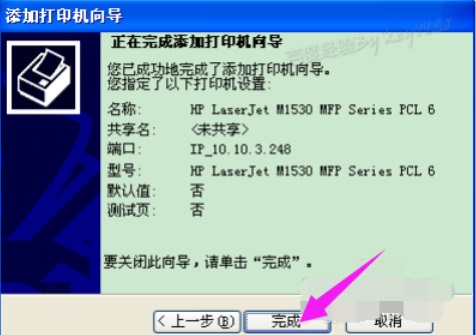
12,点击“完成”按钮后开始安装驱动程序了
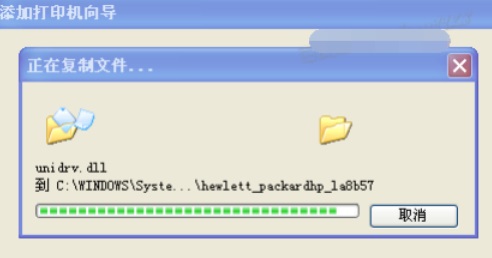
13,稍等一会对话框自动消失,可以看到“打印机和传真”窗口中有了刚才添加的打印机了:
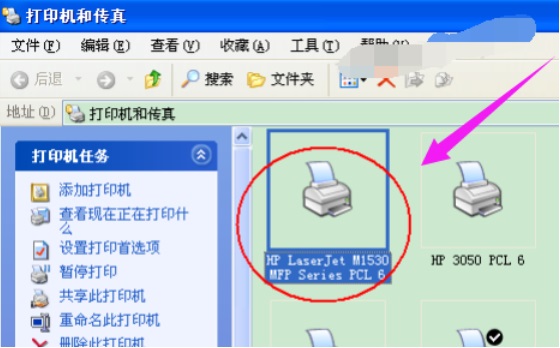
以上就是安装打印机驱动的技巧。
相关阅读
- 热门手游
- 最新手游
- 本类周排行
- 本类总排行

























